如何使用 iPhone 的拖放功能在应用程序之间移动文件
25 2021月25 2021月

在 iOS 15 中,Apple 在 iPhone 上引入了几项新功能,其中之一就是拖放。 这个功能已经在 iPad 上出现了很长一段时间,但现在 iOS 15 上的 iPhone 用户也可以使用它来更轻松地在手机上进行多任务处理。 在本教程中,我将向您介绍如何在 iPhone 上使用此拖放功能在应用程序之间移动照片、视频、文本和其他文件。
使用 iPhone 的拖放功能移动照片
拖放功能使用户能够简单地将照片等文件从一个应用程序拖放到另一个应用程序,您将不再需要上传项目以将它们发送到其他应用程序。 请继续阅读以了解有关此功能的更多信息。
哪些应用程序支持拖放?
在我们开始此过程之前,让我们先了解哪些应用程序支持此功能。 请注意,此功能并非适用于 iPhone 上的所有应用程序。 要使用此功能,开发人员必须首先将其集成到他们的应用程序中。
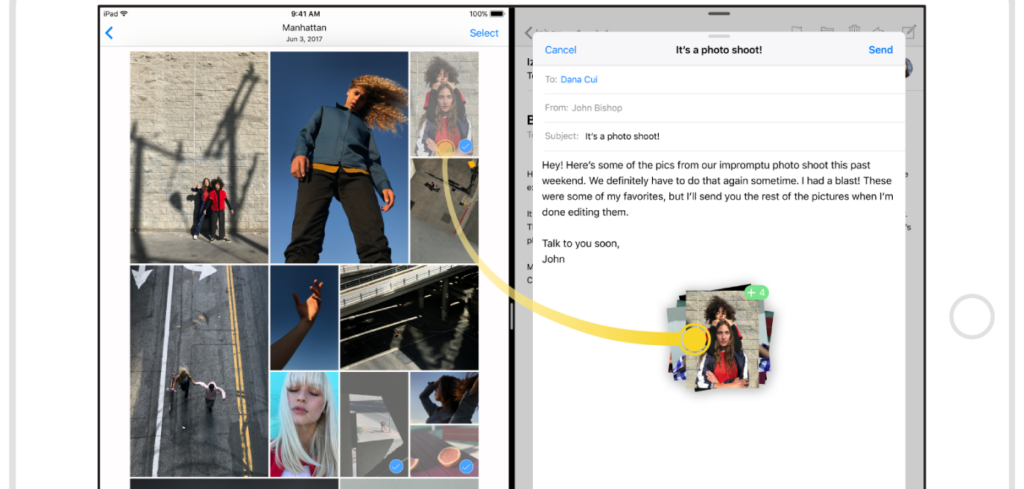
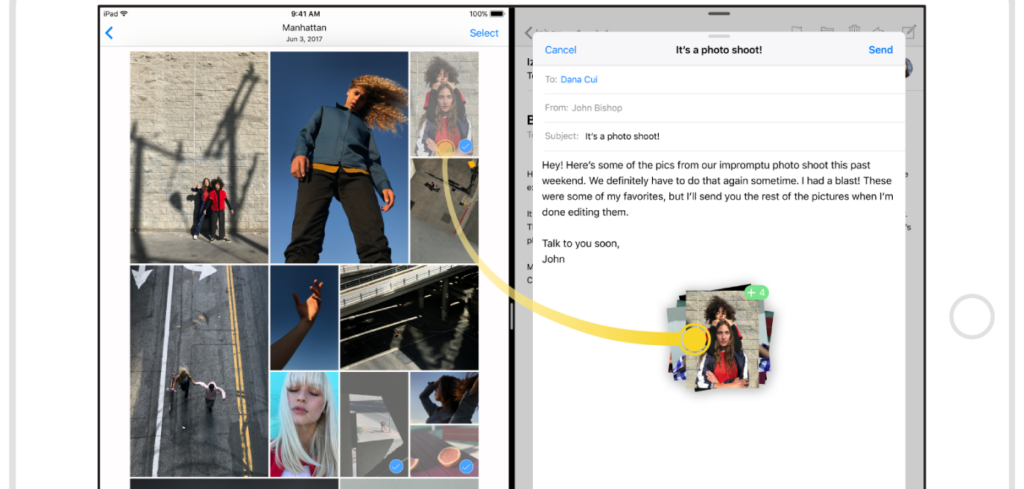
截至目前,Apple 自己的应用程序包括 Safari、邮件、消息和文件都支持此功能。 此外,一些第三方应用程序(如 Gmail 和 Telegram)支持拖放。
您可以拖放哪些文件?
既然您知道哪些应用程序支持此功能,您还应该知道可以在这些应用程序上拖放哪些内容。 首先,你可以拖放照片,这很明显。 除此之外,您还可以拖动文本、视频、链接、音频以及 PDF 文件。 但是,请注意,这两个应用程序都必须支持该文件格式。
在 iPhone 上使用拖放的步骤
现在让我们继续在手机上使用此功能的步骤:
1. 首先,打开一个支持该功能的应用程序。 例如,我会将照片从 Safari 拖到消息中。 无论您要拖动文本、链接还是任何其他文件,步骤都是相同的。
2. 现在选择您要拖动的照片,按住手指直到振动很小。
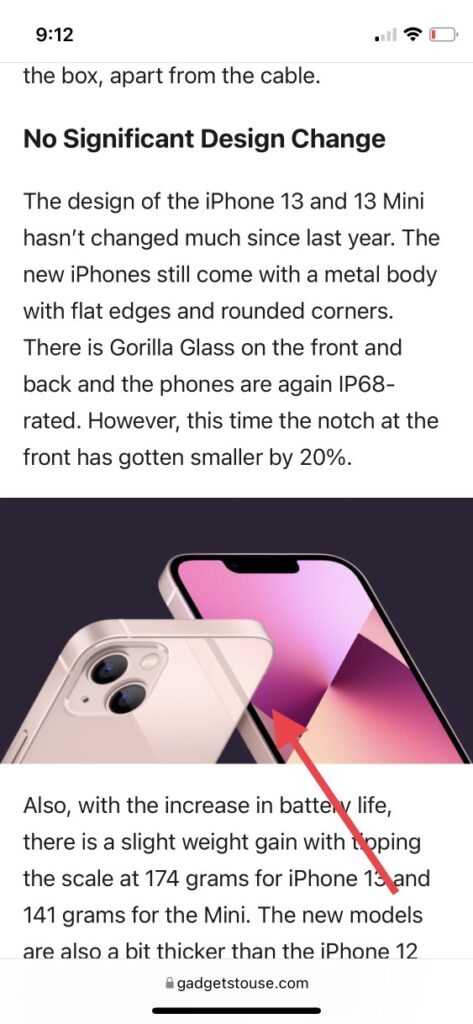
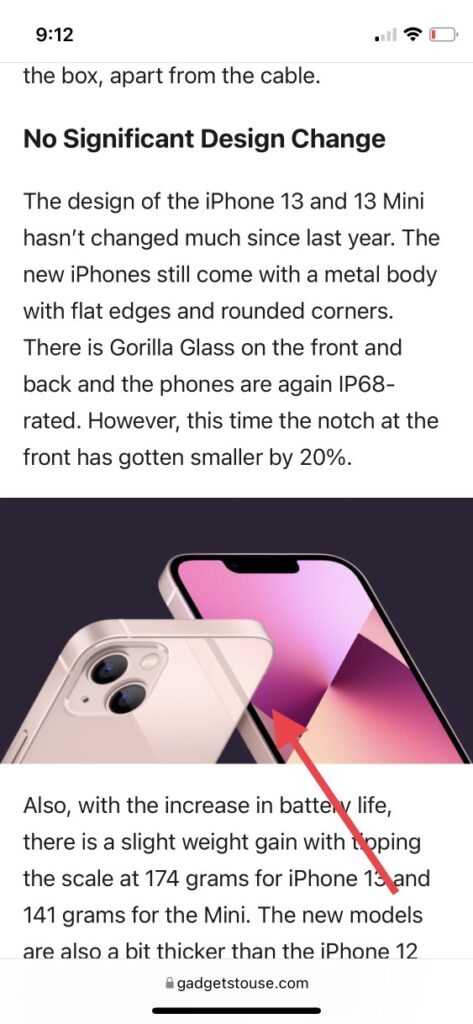
3. 不要将手指从屏幕上移开并滑动手指,直到它开始漂浮。
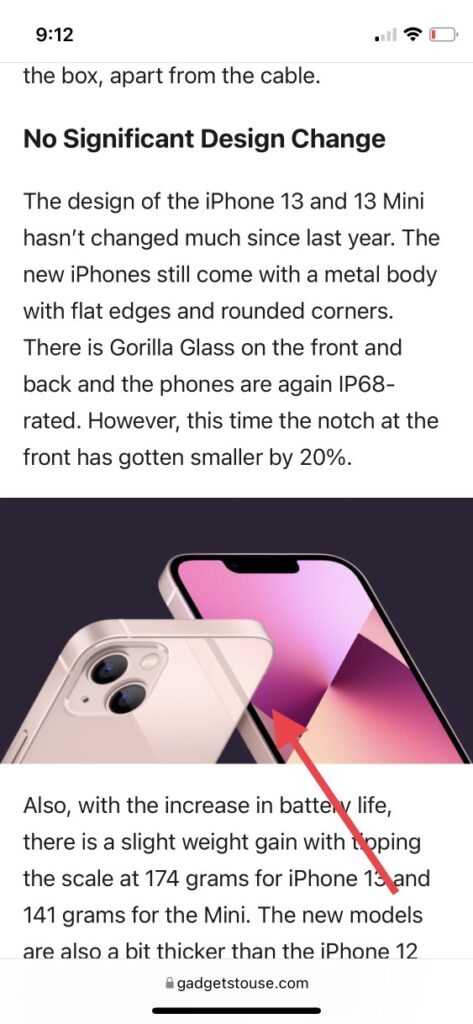
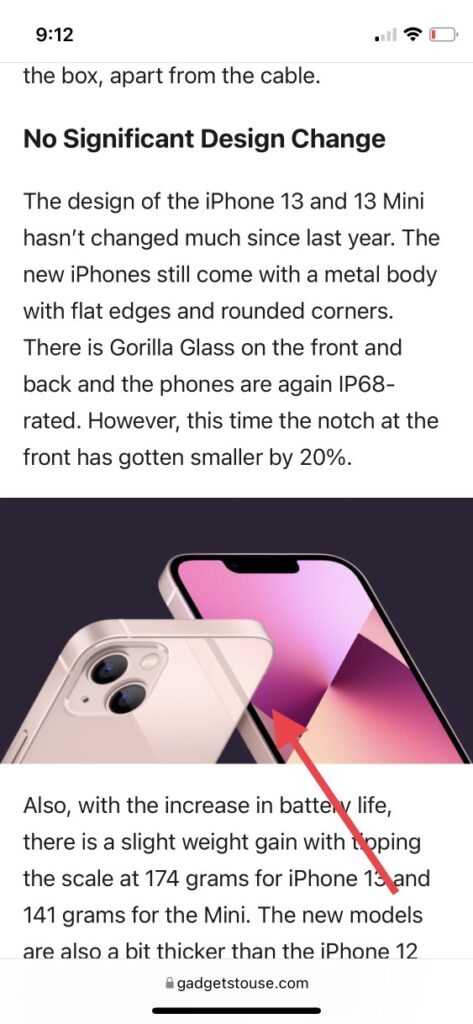
4. 只需按住您的手指,然后用另一根手指打开您要放置此照片的应用程序。
5. 现在用手指按住照片,转到该目标应用程序并松开手指以放下照片。
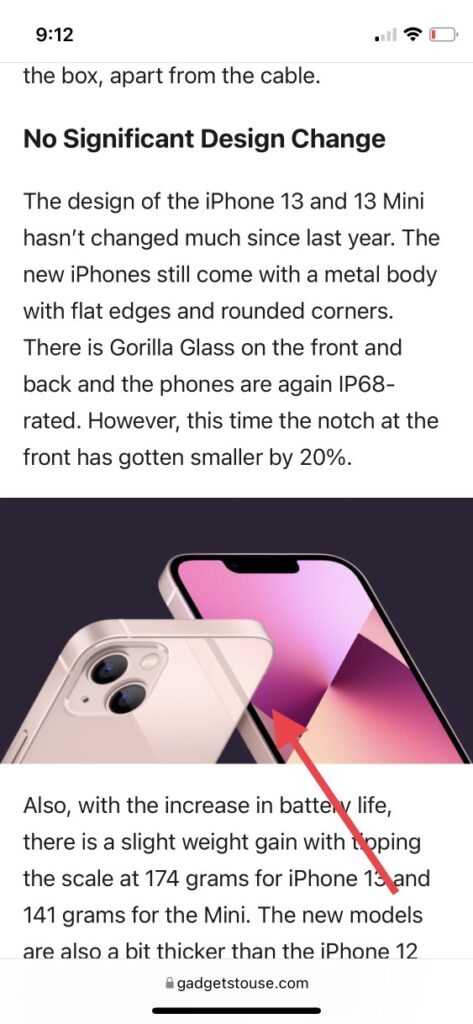
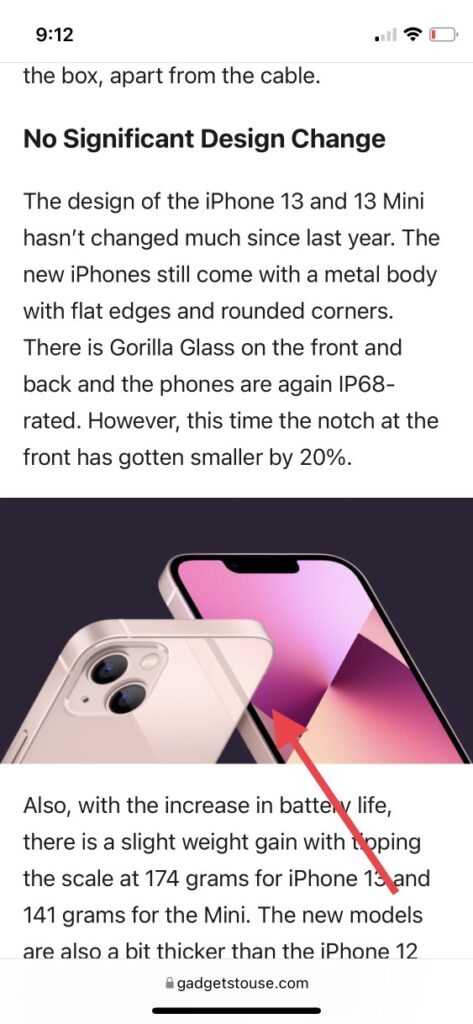
如果您想发送多张照片,请一张一张地点击多张照片,或者如果您在“照片”应用中,只需选择一张照片直到它漂浮,然后点击更多照片以添加它。 然后,用另一个手指打开目标应用程序并发送。
下面介绍如何使用 iPhone 上的拖放功能移动照片、视频、文本或任何其他文件。 有关 iOS 15 的更多提示,请在社交媒体上关注我们。
您也可以在以下位置关注我们以获取即时技术新闻 谷歌新闻 或有关提示和技巧、智能手机和小工具评论,请加入 GadgetsToUse 电报组,或观看最新评论视频,订阅 GadgetsToUse Youtube 频道。
Ten articles before and after
Leawo iTransfer 讓你在iOS裝置或PC輕鬆轉移與傳輸 – Telgram.cn
修复 Windows 9 蓝牙、音频延迟或连接问题的 11 种方法 – Telgram.cn
如何在Windows 10的桌面上 隱藏文件 或資料夾 – Telgram.cn
MSTech PDF Split Merge 限時免費的PDF檔案合併與分割工具 – Telgram.cn
个性化 Android TV 主屏幕的 3 种方法 – Telgram.cn
將電子發票的「手機條碼」加入 Apple Wallet (錢包)內 – Telgram.cn
(限時免費) Glary Utilities Pro 5 系統優化工具 – Telgram.cn
如何在 PC 和移动设备上的 Google Meet 中使用动画背景 – Telgram.cn
